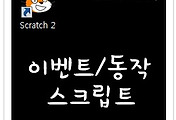누구나 쉽게 따라 할 수 있는 무료코딩교육의 시작
제 5강 - 이벤트 스크립트 완벽 가이드 1/2
(음량, 타이머, 비디오 동작, 메시지)
이벤트 스크립트 두번째 시간으로 음량, 타이머, 비디오 동작, 메시지 기능에 대하여 알아보도록 하겠습니다.
■ [음량, 타이머, 비디오 동작]이 > OO 일 때
각각이 값은 설정 값보다 큰지 어떻게 알 수 있을까요.
감지 스크립트에 보며 [음량], [비디오 동작에 대한 이 스프라이트에서이 관찰값], [타이머] 블록이 보입니다. 그 앞에 보면 체크 박스가 있는데 체크를 하게 되면 무대에 현재 값이 나타나게 됩니다.

음량은 소리의 크기에 따라 값이 달라지고, 타이머는 시작(깃발) 버튼을 클릭 한 시점부터 값이 증가 합니다.
비디오동작 값은 비디오가 작동되면 물체의 움직임의 측정 값을 나타냅니다.
비디오동작을 선택하면 비디오를 켤지 물어보는 화면이 나타나지만, 나타나지 않을 경우 무대 배경 설정 부분하단에 비디오 켜기 설정을 할 수 있는 부분이 있습니다. 체크를 하게 되면 켜지고 체크를 풀면 꺼집니다.
■ OO을(를) 받았을 때
메시지를 받았을 때의 콤보박스를 보면 [새 메시지...] 라는 부분이 있습니다. 클릭하게 되면 메시지 이름을 입력할 수 있습니다. 입려글 하고 확인을 클릭하면 입력한 메시지 이름이 추가되어 나타납니다.


[OO 방송하고 기다리기]와 [OO 방송하기] 블록이 있습니다. 두 블록의 차이는 무엇일까요.
간단한 예제로 차이를 확인 해 볼 수 있습니다.
아래와 같이 블록 코딩을 해 줍니다.
실행단계
1. [스페이스 키를 눌렀을 때] : [안녕 방송하고 기다리기] → [Hello!을(를) 2초동안 말하기] →
-10만큼 움직이기 → 10만큼 움직이기
2. [a키를 눌렀을 때] : [안녕 방송하기] → 10만큼 움직이기 / [Hello!을(를) 2초동안 말하기] → 10만큼 우직이기 / -10만큼 움직이기
실행결과 차이는 말 그대로 기다리고, 기다리지 않고 의 차이 입니다.
다른 궁금한 사항이 있다면 댓글 남겨 주세요.
'어린이 코딩 > 스크래치 기초' 카테고리의 다른 글
| 스크래치 강좌 07 - 형태 스크립트 (0) | 2017.12.01 |
|---|---|
| 스크래치 강좌 06 - 동작 스크립트 완벽가이드 (0) | 2017.11.29 |
| 스크래치 강좌 04 - 이벤트 스크립트 완벽 가이드 1/2 (키 및 배경) (0) | 2017.11.22 |
| 스크래치 강좌 03 - 이벤트와 동작 스크립트를 이용한 움직이기 기초 (0) | 2017.11.20 |
| 스크래치 강좌 02 - 동작 스크립트 코딩 방법 학습 (0) | 2017.11.18 |